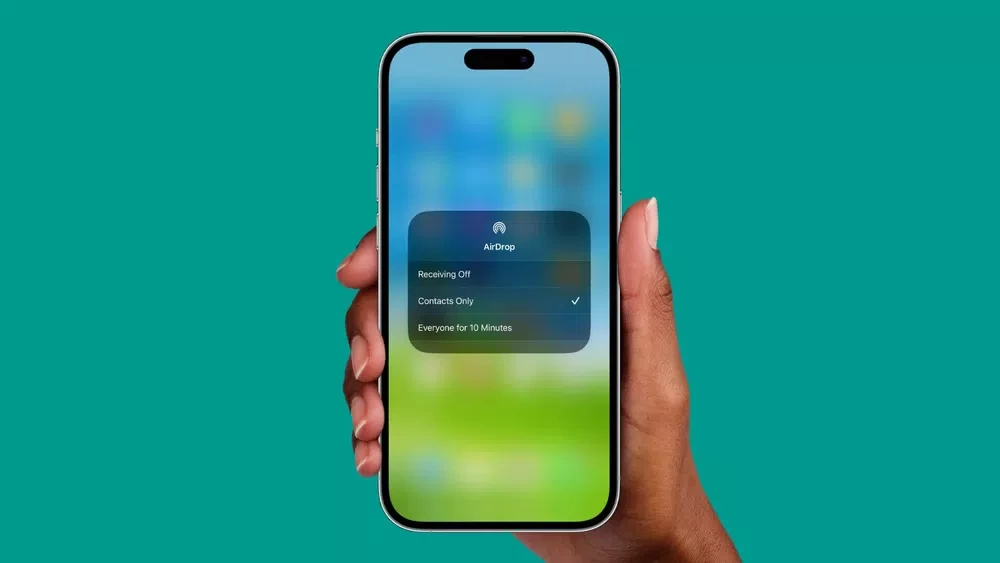ما در این مطلب به شما آموزش میدهیم که چگونه مشکل ذخیره نشدن فایلها را در ایردراپ موجود در گوشیهای آیفون حل کنید. پس اگر یک کاربر آیفون هستید و در هنگام کار با این برنامه با مشکلات متعددی روبرو میشوید، بهتر است که تا پایان این مطلب ما را همراهی کنید.
گوشیهای آیفون به صورت اختصاصی به ویژگی ایردراپ مجهز شدهاند و کاربران میتوانند اطلاعات موردنظر خود را از یک دستگاه به دستگاه دیگر منتقل کنند. پس بدون آنکه به کابل نیاز داشته باشید، قادر خواهید بود عکس، ویدئو، لوکیشن، وبسایت و … را برای دیگر کاربران آیفون یا مک و آیپد بفرستید.
البته باید به این موضوع نیز توجه کنید که برای این کار، گوشی آیفون کاربر دیگر فاصله زیادی با شما نداشته و در فاصله نزدیکی قرار داشته باشد. در این روش گوشی برای انتقال اطلاعات از بلوتوث استفاده میکند. اما گاهی نیز پیش میآید که با مشکل ذخیره نشدن فایلها در این برنامه روبرو میشویم.
در چنین وقتهایی چه باید کرد؟ چگونه باید مشکل ذخیره نشدن فایلها را در ایردراپ در گوشیهای آیفون حل کنیم؟ برای پاسخ به این سوالات تا انتهای این مقاله همراه ما باشید تا با ترفندهای متفاوتی برای حل این موضوع آشنا شوید.
ارور سیو نشدن فایلها در ایردراپ
سیو نشدن فایلها در ایردراپ میتواند دلایل متعددی داشته باشد. ما در ادامه به بررسی برخی از این موارد پرداختیم و به شما آموزش میدهیم که چگونه این مشکل را در گوشی آیفون و دیگر دستگاههای اپل حل کنید:
روشن بودن ایردراپ
اگر تنظیمات ایردراپ را فعال نکرده باشید ممکن است با ارور سیو نشدن فایلها در این برنامه روبرو شوید بنابراین با مراجعه به تنظیمات، مطمئن شوید که این ویژگی فعال باشد.
روشن بودن بلوتوث و وایفای
ایردراپ از بلوتوث و وایفای گوشی برای یافتن دستگاههای اطراف استفاده میکند و از این طریق میتوان فایلها را دریافت و یا ارسال کرد. پس اگر در هنگام ارسال فایلها در اینجا با مشکلاتی مواجه میشوید، مطمئن شوید که در بخش تنظیمات گوشی آیفون خود، بلوتوث و وایفای را روشن کرده باشید.
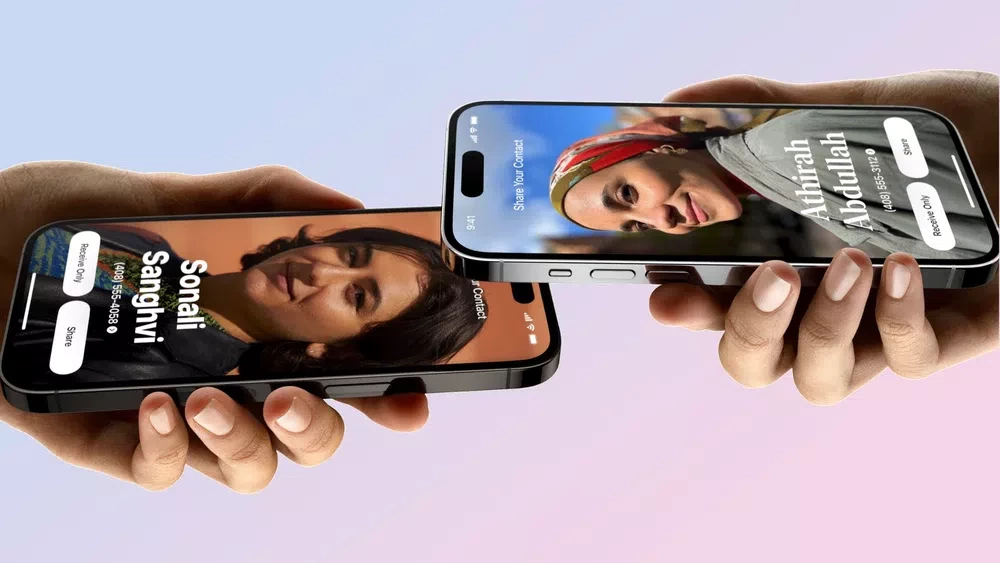
ریستارت کردن دستگاه
همیشه ریستارت کردن دستگاه میتواند مشکلات کوچک و جزئی تلفن را حل کند. با این کار، گوشی تازهسازی میشود و شروعی دوباره را تجربه خواهد کرد. پس برای حل این مشکل، یک بار دستگاه را ریستارت کنید و سپس با مراجعه به ایردراپ، بررسی کنید که مشکل سیو نشدن فایلها در برنامه حل شده باشد.
این مطلب را نیز بخوانید: چگونه قابلیت Stolen Device Protection را در آیفون فعال کنیم؟ + نحوه استفاده
بررسی حافظه دستگاه
برای این که بتوانید فایلهای مختلف را در گوشی آیفون خود از طریق برنامه ایردراپ دریافت و ذخیره کنید، دستگاه باید حافظه کافی در اختیار داشته باشد. پس اگر حافظه گوشی اندک باشد و در هنگام دریافت فایلها از این طریق دچار مشکل شده باشید، بدون شک مشکل از کم بودن حافظه است. پس به تنظیمات دستگاه بروید و پس از بررسی حافظه، ببینید که مشکل ذخیره نشدن در ایردراپ حل شده باشد.
بررسی کردن آپدیت دستگاه
اگر این مشکل ارتباطی به نرمافزار دستگاه داشته باشد، احتمالا اپل آپدیتی برای حل این مشکل ارسال کرده باشد. پس اگر چنین است، میتوانید به تنظیمات مراجعه کرده و نسبت به بررسی دریافت آپدیت دستگاه اقدام کنید. احتمالا با نصب یک آپدیت جدید، این مشکل نیز حل شود.
بررسی تنظیمات Content & Privacy Restrictions
اگر دستگاه تنظیمات ایردراپ را محدود کرده باشد، ممکن است موجب بروز مشکلاتی در گوشی شده باشد که از جمله آنها میتوانیم به دریافت ارور سیو نشدن فایلها در ایردراپ اشاره کنیم. در این حالت، مطمئن شوید که تنظیمات اسکرین تایم ایردراپ را در دستگاه محدود نمیکند. برای انجام این کار از مراحل پایین اقدام کنید:
مرحله 1: تنظیمات را باز کنید، و سپس روی Screen Time بزنید. حالا به پایین اسکرول کنید و به دنبال Content & Privacy Restrictions بگردید. روی آن ضربه بزنید.
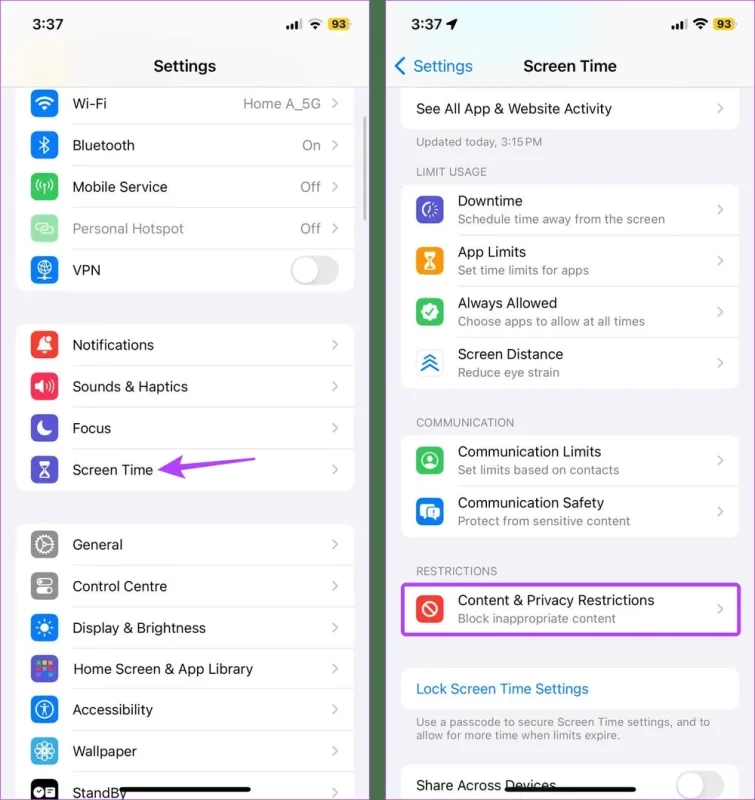
مرحله 2: در اینجا، روی Allowed Apps بزنید. سپس، مطمئن شوید که دکمه کنار ایردراپ فعال باشد.
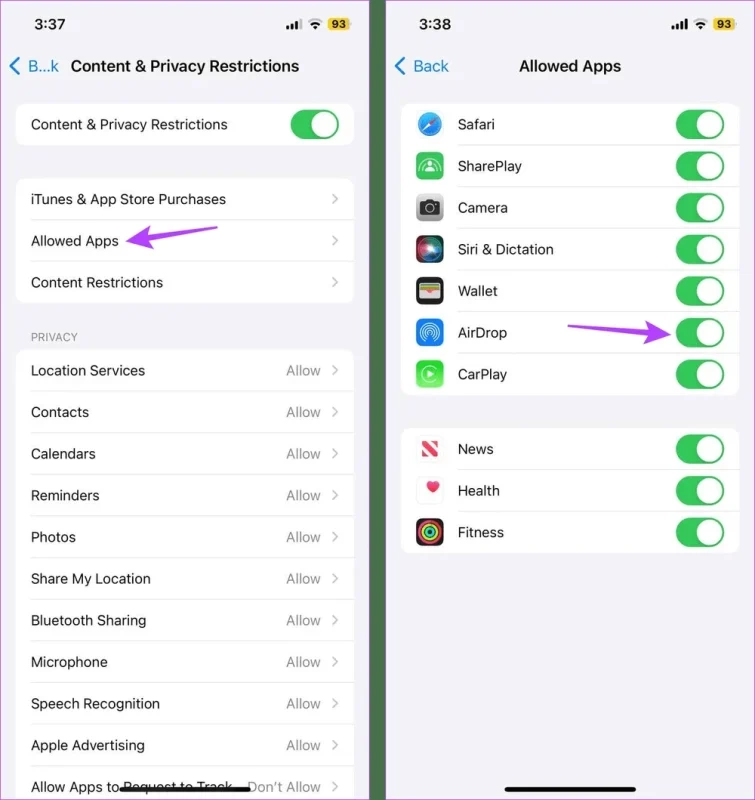
ذخیره فایلها به صورت دستی
شما میتوانید تمام درخواستهای مختلف برنامه را روی دستگاه مشاهده کنید. پس اگر فایل ایردراپ را میبینید ولی نمیتوانید مکان آن را در آیفون خود بیابید، میتوانید نسبت به ذخیره فایل به صورت دستی اقدام کنید. پس از صفحه اعلان ایردراپ روی Save to iCloud بزنید. سپس فایل را از آیکلود به آیفون خود انتقال دهید.
استفاده از فایل یا دستگاه دیگر
اگر چندین آیفون دارید، به شما توصیه میکنیم که فایل را به آیفون دوم خود منتقل کنید. اگر پس از انجام این کار همچنان این مشکل وجود داشت میتوانید فایل متفاوتی را ارسال کرده یا اینکه نوع فایل، اندازه آن و دیگر موارد را نیز تغییر دهید. اگر همانطور که انتظارش را دارید ایردراپ به درستی کار کند متوجه خواهید شد که این مشکل از دستگاه آیفون شما بوده است و برنامه مشکلی نداشته است. بنابراین میتوانید به راهکار بعدی مراجعه کنید.
ریست کردن تنظیمات شبکه آیفون
ریست کردن تنظیمات شبکه در آیفون میتواند تمام پسوردهای ذخیره شده وای فای شما را پاک کند علاوه بر آن تنظیمات مربوط به بلوتوث و شبکه اینترنت نیز پاک خواهد شد. این یکی از بهترین راهها برای رفع مشکلات مربوط به تنظیمات شبکه مانند وایفای و بلوتوث است.
همین امر موجب میشود که در هنگام ذخیره کردن فایلها در ایردراپ با مشکل روبرو شوید. در ادامه به شما یاد میدهیم که چگونه با استفاده از این ترفند مشکل را حل کنید:
مرحله 1: وارد تنظیمات شوید و سپس روی General بزنید پس از آن به پایین اسکرول کنید و روی گزینه Transfer or Reset iPhone ضربه بزنید.
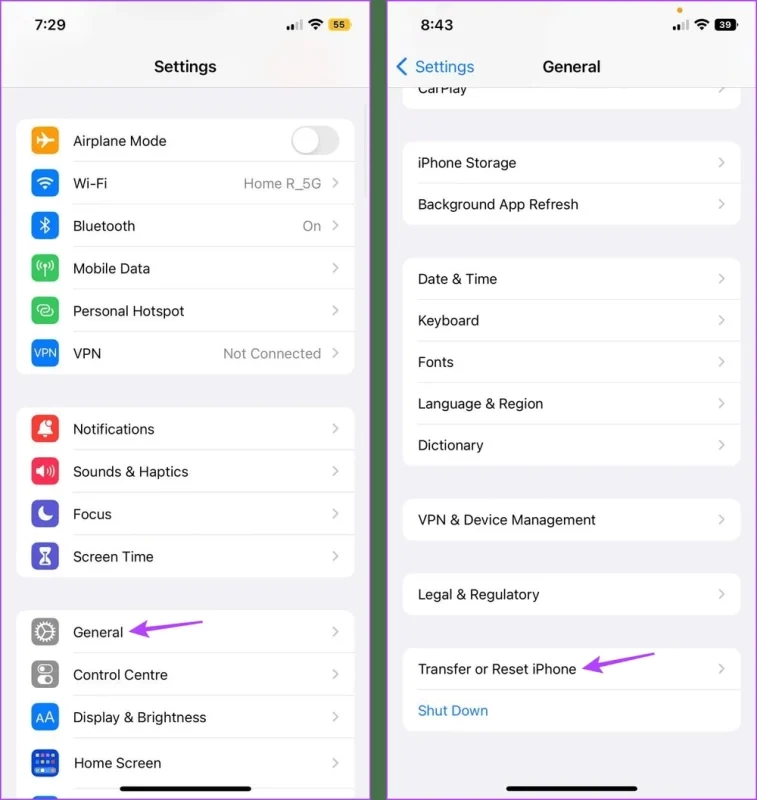
مرحله 2: در اینجا روی Reset ضربه بزنید و پس از آن وارد بخش Reset Network Settings شوید.
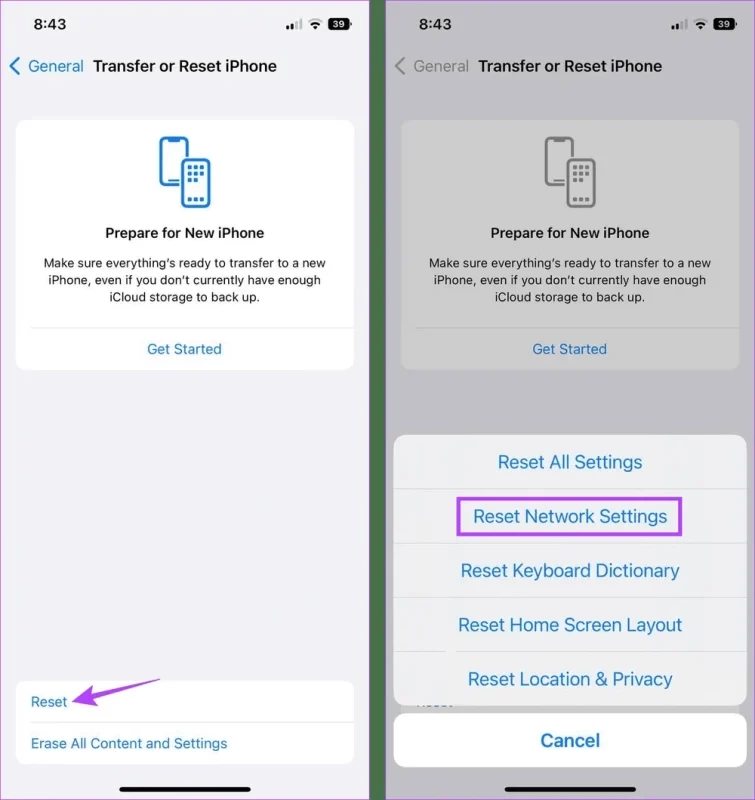
از دستورالعملها پیروی کنید تا مرحله ریست کردن به پایان برسد پس از آن فایل ایردراپ را در آیفون خود مجددا دریافت خواهید کرد.
این مطلب را نیز بخوانید: چگونه با گوشی آیفون خود یک مدل سهبعدی از منزل ایجاد کنید؟
شما همچنین میتوانید از دیگر روشها برای انجام این کار استفاده کنید، برای مثال با مراجعه به فروشگاه اپل استور نسبت به دانلود کردن چندین برنامه شخص ثالث برای ارسال فایلها بین دستگاههای اپل اقدام کنید. برنامههای بسیاری در این فروشگاه وجود دارند و شما میتوانید با استفاده از آنها اطلاعات مختلفی را بین دستگاههای خود انتقال دهید. البته برای ارسال اطلاعات بین این دستگاهها میتوانید از کابل یا برنامه آیتونز نیز استفاده کنید.
سخن پایانی
از اینکه تا پایان این مطلب همراه ما بودید سپاسگزاریم. ما سعی کردیم که در این مقاله به شما آموزش دهیم که چگونه مشکل دریافت ارور فایلها در ایردراپ ذخیره نمیشوند را حل کنید. برنامه ایردراپ یکی از بهترین برنامههای دستگاههای اپل است.
کاربران میتوانند با استفاده از این برنامه، اطلاعات مختلفی را انتقال دهند. برای مثال با روشن بودن بلوتوث، دستگاه نسبت به یافتن دستگاههای نزدیک اقدام میکند و سپس میتوانید موسیقی، عکس، فایلها و سایر اطلاعات را با دیگر کاربران به اشتراک بگذارید.
البته گاهی نیز پیش میآید که میبینیم ارور ذخیره نشدن فایلها در ایردراپ در آیفون مشاهده میشود. ما در این مطلب چندین راهکاری که میتوانید با استفاده از آنها این مشکل را حل کنید برای شما ارائه کردهایم، برای مثال با ریستارت کردن دستگاه، بررسی تنظیمات برنامه، استفاده از یک فایل متفاوت و یا انتقال فایلها به یک آیفون دیگر و غیره همگی از جمله این موارد هستند.
امیدواریم که این راهکارها مفید واقع شده باشند و توانسته باشید مشکل دریافت ارور عدم ذخیره فایل در ایردراپ را حل کنید. اگر توانستهاید برای حل این مشکل از روش دیگری استفاده کنید، لطفا نظرات و سوالات خود درباره این موضوع را برای ما بنویسید.